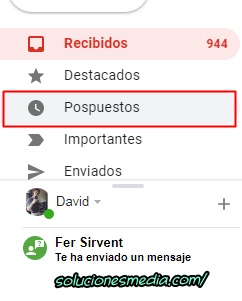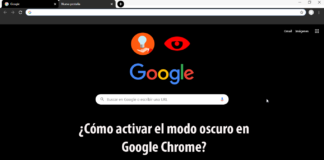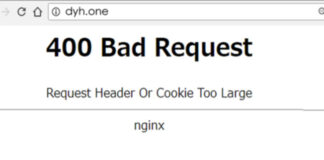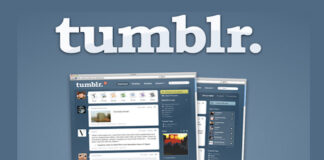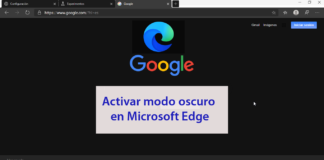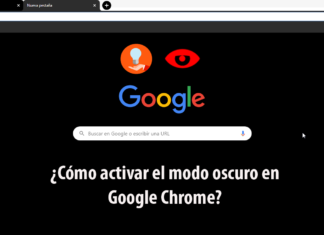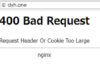El nuevo cliente de correo de Google trae consigo un conjunto de interesantes funciones entre las cuales figura la de posponer correos de Gmail.
El botón de postponer o snooze da respuesta a la petición de muchos usuarios que desde hace tiempo demandaban una funcion asi.
Con este botón el correo desaparecerá y volverá a aparecer en la fecha y hora que tu decidas posponer.
Paso a paso para posponer correos en Gmail
La función de snooze o posponer de Gmail es la forma mediante la cual los usuarios ahora podrán decirle a dicho servicio que ahora mismo no quieren un determinado correo, lo cual resulta sumamente útil y conveniente para organizarse y para evitar abrumarse con la presencia de nuevos correos y poder retrasar algunas tareas.
Activar esta nueva función resulta muy sencillo y está disponible para quienes ya disfrutan de la nueva versión de Gmail. Para quienes aún no la tienen sólo deberán acudir al icono de configuración en la esquina superior derecha y presionar en “Prueba el nuevo Gmail“
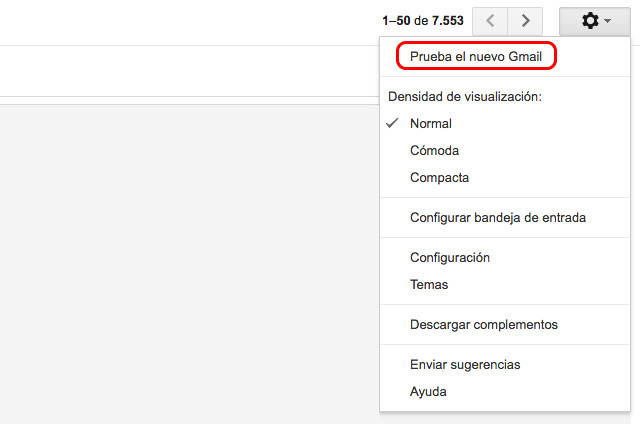
Desde la bandeja de entrada
Paso 1: Inicia sesión de Gmail con vuestros datos personales.
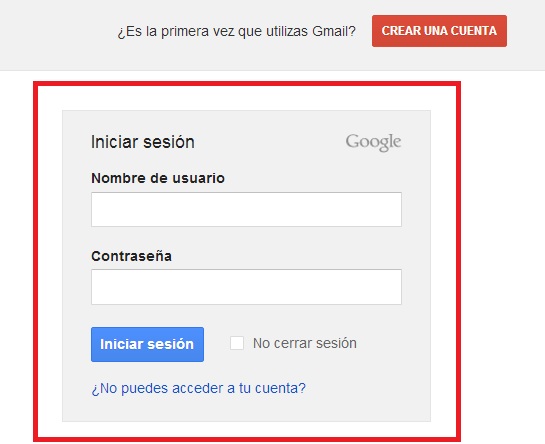
Paso 2: Colocar el ratón encima del mensaje de correo electrónico. De los iconos que se visualizarán en la parte derecha como eliminar, archivar y mover a, posponer.
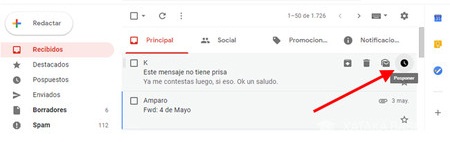
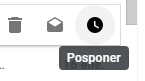
Paso 3: Hacer clic sobre el icono de reloj que aparece al final y que corresponde a la funcionalidad de posponer.
Una vez que se active posponer o snooze aparecerá una ventana emergente en la se establecerá el lapso del tiempo de postergación del correo. Existen varias opciones por defecto y puede hacer clic en Elegir fecha y hora para establecer el momento y hora precisa en el que se desea que el mensaje en cuestión aparezca. Te saldrán varias opciones; en ellas buscas la que desees como “Mañana” “Hoy más tarde” y demás.
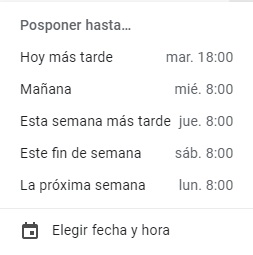
Paso 4: Hacer clic en guardar, tras lo cual el mensaje desaparecerá de la bandeja de entrada y recibirá una notificación que le indicará desde cuando ha sido pospuesto.
Así te saldrá un aviso en rojo de que día fue pospuesto
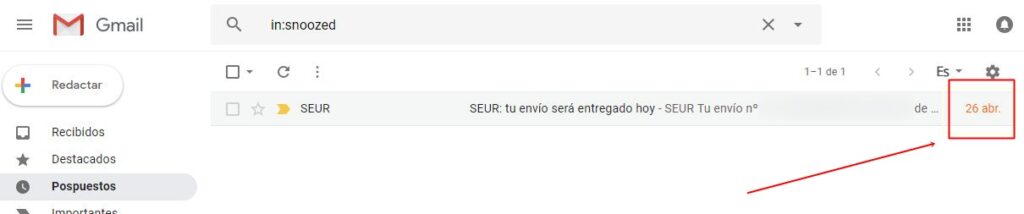
Si el correo ha sido leído antes de posponerlo, en el momento que se reciba no aparecerá como nuevo, por lo que lo más recomendable es marcar como no leído y luego proceder a posponerlo.
Los mensajes no desaparecerán por completo y se encontrarán en una nueva sección llamada Pospuestos.